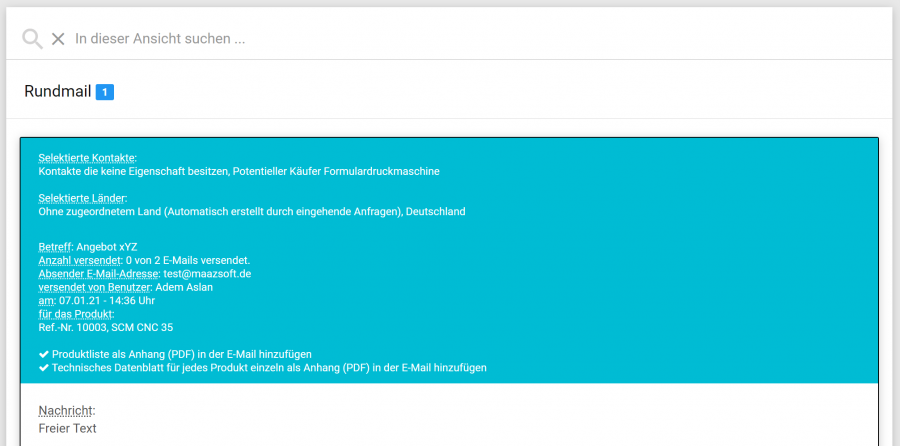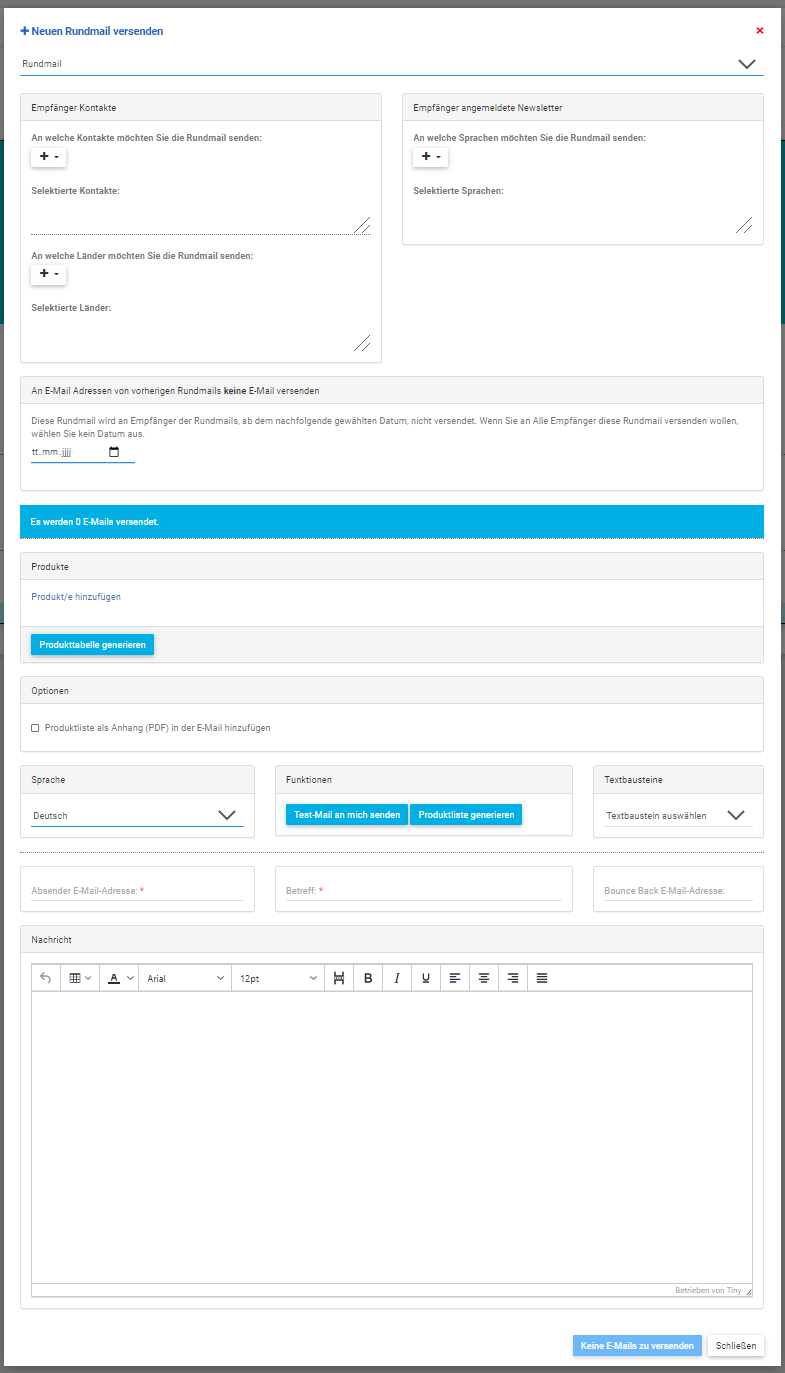Rundmail
Benötigte Berechtigung
Dieser Bereich ist nur von Benutzern nutzbar, die die Modulberechtigung "Rundmail verwalten" besitzen.
Alle bisher versendeten Rundmails können in dieser Ansicht eingesehen werden. Rundmails können nur versendet werden, wenn ein gültiges E-Mail Konto konfiguriert wurde, da diese Rundmails über das konfigurierte E-Mail Konto versendet werden. Die bisher versendeten Rundmails werden beispielhaft wie folgt angezeigt (Endgeräte abhängig):
Ansicht Rundmail
Dabei kann man bisher versendete Rundmails nicht mehr verändern. Diese Anzeige dient zur Ansicht von bisher versendeten oder aktuell versendete Rundmails. Wenn Sie eine neue Rundmail angelegt haben, schließt sich der Dialog zum versenden einer Rundmail und Sie sehen die eingegebenen Daten, für die jeweilige Rundmail, in dieser Ansicht. Die Rundmails werden mittels eines automatischen Jobs versendet. Zu dem aktuellen Versandstatus können Sie bei neu angelegten Rundmails in der Fußzeile sehen, wie viele E-Mails von zu versendenden E-Mails versendet wurden z.B. 100 von 1000 E-Mails versendet. Darüber hinaus können Sie den Status aktualisieren indem Sie auf das Aktualisierungsicon neben der Statusanzeige klicken. Wenn alle E-Mails versendet wurden sehen Sie in der Fußzeile einen Hinweis mit dem Text "Alle E-Mails wurden erfolgreich versendet". In Fehlerfällen, z.B. Ihr konfigurierter SMTP-Server oder ähnliches sind nicht erreichbar, wird eine E-Mail versendet. Durch diese Fehlermeldung können wir identifizieren wieso die E-Mails nicht versendet wurden und den Versand erneut anstoßen. Sollte es eine Problemstellung bzgl. Ihres konfigurierten E-Mail Kontos geben, so werden wir Sie darüber informieren.
Wenn ein gültiges E-Mail Konto konfiguriert wurde, können Sie über den Button "+ Neue Rundmail versenden" eine neue Rundmail erstellen und versenden. Dazu öffnet sich nach dem klicken auf diesen Button folgender Dialog:
Dialog zum versenden einer Rundmail
Beschreibung der Felder:
- "Empfänger Kontakte" und "Empfänger angemeldete Newsletter": Wählen Sie die Kontakte und/oder die Newsletter-Anmeldungen aus, an die Sie diese Rundmail versenden möchten. Bei der Auswahl von Kontakten können Sie Kontakte mit einer bestimmten Kontakt-Eigenschaft oder Alle auswählen. Darüber hinaus müssen Sie bei den Kontakten auswählen an welche Länder (Länder der jeweiligen Kontakte) Sie die Rundmail versenden möchten. Bei der Auswahl von Newsletter-Anmeldungen können Sie die Newsletter-Anmeldungen einer bestimmten Sprache oder Alle auswählen. Somit können Sie den genauen Empfängerkreis bestimmen. Nach der Auswahl des Empfängerkreises wird Ihnen ein wenig unterhalb angezeigt wie viele E-Mails versendet werden. Dabei kann es sein, dass bei verschiedenen Kontakten oder verschiedenen Ansprechpartnern eine E-Mail Adresse doppelt vorkommt. Diese werden bei der Berechnung von zu versendenden E-Mails berücksichtigt und doppelte automatisch entfernt.
An welche Kontakte werden E-Mails versendet ? Es werden die Kontakte und Ansprechpartner der jeweiligen Kontakte angeschrieben, wo eine E-Mail Adresse eingetragen und das Kontrollkästchen "Newsletter" ausgewählt ist. - Sie möchten in kurzen Abständen E-Mails versenden und die Empfänger bestimmter, vorher gesendeter Rundmails, nicht erneut anmailen ? Dann nutzen Sie die Funktion unterhalb der Anzeige der zu versendenden E-Mails:

Option Doppelversand an E-Mail Adressen von vorherigen Rundmails verhindern
Wählen Sie das Datum wonach Rundmails versendet wurden, die berücksichtigt werden sollen. Mit dem Link "Datum leeren" können Sie das Datum wieder zurücksetzen. - "An welche E-Mail Adressen soll keine E-Mail versendet werden ? (Mehrere E-Mail Adressen mit ; (Semikolon) trennen)": (Neu ab dem 01.10.2021, daher im obigen Screenshot nicht enthalten)
 Option bestimmte E-Mail Adressen ausschließen Wenn Sie bestimmte E-Mail Adressen ausschließen möchten, dann geben SIe in diesem Feld die auszuschließenden E-Mail Adressen ein. Mehrere E-Mail Adressen müssen mit einem ";"(Semikolon getrennt werden. Beispiel "info@test.de; test@test.de; max@mustermann.de".
Option bestimmte E-Mail Adressen ausschließen Wenn Sie bestimmte E-Mail Adressen ausschließen möchten, dann geben SIe in diesem Feld die auszuschließenden E-Mail Adressen ein. Mehrere E-Mail Adressen müssen mit einem ";"(Semikolon getrennt werden. Beispiel "info@test.de; test@test.de; max@mustermann.de". - "Produkte": Sie können zu Rundmails bestehende Produkte hinzufügen. Dabei werden nur die Produkte zur Verfügung gestellt, die nicht gelöscht und sich nicht im Archiv befinden. Klicken Sie zur Auswahl eines oder mehrerer Produkte auf den Link "Produkt/e hinzufügen". Anschließend wird Ihnen folgender Dialog zur Auswahl angezeigt:
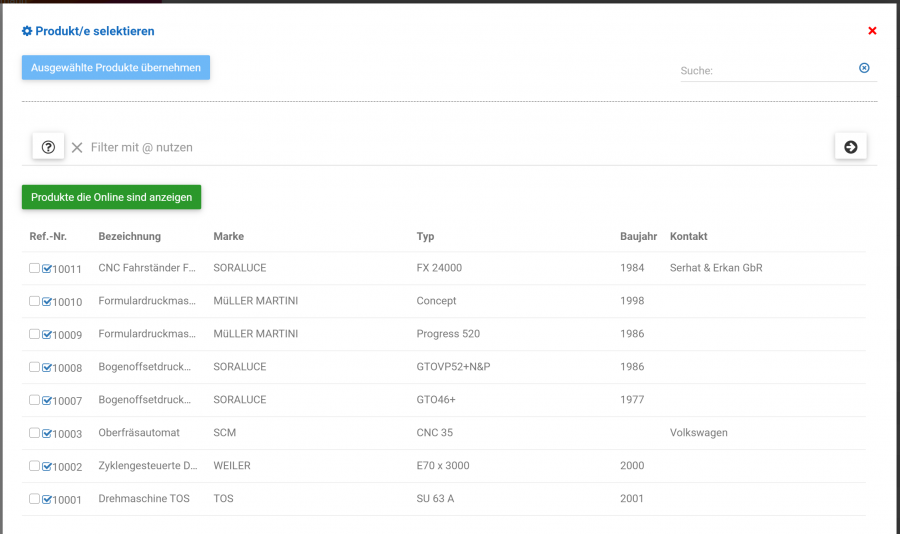
Produktauswahl bei der Erstellung einer Rundmail
Sie können mittels des Suchfeldes ein Produkt suchen und mittels des blauen "OK-Icons", welche vor jedem Produkt bereitgestellt wird, das jeweilige Produkt auswählen oder durch die vor jedem Produkt stehenden Kontrollkästchen mehrere Produkte auswählen. Damit bei einer Mehrfachauswahl die Produkte übernommen werden klicken Sie auf den Button "Ausgewählte Produkte übernehmen". Sie können mittels des Buttons "Produkte die Online sind anzeigen" nur Produkte anzeigen lassen die auf der Webseite angezeigt werden. Die Filterfunktion, funktioniert genau so wie in der Ansicht Produkte. Für die Beschreibung dieser Funktion besuchen Sie die Seite Produkte. Nach der Auswahl eines oder mehrerer Produkte werden diese Ihnen wie folgt angezeigt: 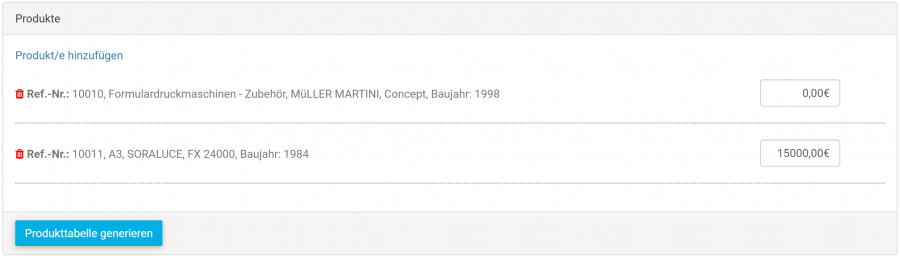
Produktanzeige nach der Auswahl eines oder mehrerer Produkte bei der Erstellung einer Rundmail
Sie können gewählte Produkte entfernen, indem Sie auf das rote "Papierkorb"-Symbol neben jedem Produkt klicken. Mit dem Button "Produkttabelle generieren", können Sie innerhalb der Nachricht dieser Rundmail eine Produkttabelle erzeugen. Beispielsweise würde zu dieser Auswahl die Erzeugung der Tabelle folgendermaßen aussehen:
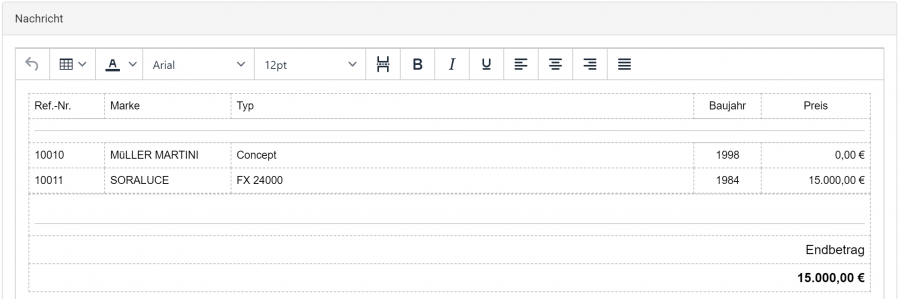
Generierung der Produkttabelle bei der Erstellung einer Korrespondenz
- Optionen:
- "Produktliste als Anhang (PDF) in der E-Mail hinzufügen": Wenn Sie keine Produkte in dieser Rundmail ausgewählt haben, können Sie die automatisch erstellte Produktliste als Anhang in jeder E-Mail hinzufügen. Dabei wird die automatisch erstellte Produktliste in der Sprache hinzugefügt, die Sie in dieser Rundmail selektiert haben.
- "Technisches Datenblatt für jedes Produkt einzeln als Anhang (PDF) in der E-Mail hinzufügen": Wenn Sie Produkte selektiert haben, können Sie das technische Datenblatt jedes selektierten Produktes als Anhang in jeder E-Mail hinzufügen. Dabei wird das technische Datenblatt in der Sprache hinzugefügt, die Sie in dieser Rundmail selektiert haben.
- "Produktbilder im technischen Datenblatt hinzufügen": Wenn Sie Produkte selektiert haben und die Option "Technisches Datenblatt für jedes Produkt einzeln als Anhang (PDF) in der E-Mail hinzufügen" auswählen, können Sie wählen ob Sie auch die Produktbilder in dem jeweiligen technischen Datenblatt hinzufügen möchten. Wählen Sie diese Option nicht wird nur das erste Bild des jeweiligen Produktes im Technischen Datenblatt angezeigt. Wählen Sie diese Option aus werden nur Bilder hinzugefügt bei den die Option "Korrespondenzen" gesetzt ist.
- "Bereich Sprache": Hier können Sie auswählen in welcher Sprache die Rundmail erstellt werden soll. Die Produkttabelle erkennt Ihre Sprachauswahl und erstellt die Produktliste in der gewünschten Sprache. Darüber hinaus wird die Produktliste in der hier selektierten Sprache bereitgestellt. In der Abhängigkeit zur Sprache werden auch die Textbausteine angeboten.
- "Bereich Funktionen": Hier stehen in zwei Buttons zur Verfügung. Der Button "Test-Mail an mich senden" versendet an Ihre hinterlegte E-Mail Adresse die E-Mail so wie diese den anderen Empfängern auch zugesandt wird. Somit können Sie vor dem Versand von Rundmails überprüfen, ob die Rundmail in Ordnung ist. Der Button "Produktliste generieren" erstellt am Ende der Nachricht eine tabellarische Produktliste in der selektierten Sprache, mit den Produkten, die für die Produktliste ausgewählt wurden.
- "Bereich Textbaustein": Textbausteine können für beliebige Korrespondenztypen in verschiedenen Sprachen angelegt werden. Bei der Erstellung einer Rundmail werden Ihnen die Textbausteine angeboten, die für diesen Korrespondenztypen "Rundmail" in der selektierten Sprache zur Verfügung stehen. Bei der Auswahl eines Textbausteines wird der Inhalt des Textbausteines am Ende der Nachricht hinzugefügt. Sollten Textbausteine Variablen beinhalten, werden diese durch Werte der selektierten Produkte ersetzt.
- "Absender E-Mail Adresse": Die Rundmails werden von Ihrem konfigurierten E-Mail Konto versendet. Es besteht jedoch die Möglichkeit das die Empfänger eine andere Absender E-Mail Adresse, als von Ihnen konfiguriert (voreingestellt), in der E-Mail sehen. Hier kann eine beliebige E-Mail Adresse stehen. Beachten Sie jedoch das wenn die Empfänger auf "Antworten" in der jeweiligen E-Mail klicken der Empfänger dieser E-Mail Adresse diese ist, die hier konfiguriert wurde.
- "Betreff": Geben Sie hier den gewünschten Betreff der E-Mail an. Dieser Betreff wird in den versendeten E-Mails als E-Mail Betreff genutzt.
- "Bounce Back E-Mail Adresse": Bei unzustellbaren E-Mails werden Fehlermeldung an die Absender E-Mail Adresse zugestellt. Das kann bei einer hohen Anzahl von zu versendende E-Mails dazu führen, dass Ihr E-Mail Postfach sehr viele Fehlermeldungen nach dem Versand einer Rundmail erhält. Damit das nicht passiert, können Sie hier die E-Mail Adresse eintragen wo die Nachricht zu unzustellbaren E-Mails hingesendet werden soll.
- "Nachricht": Inhalt der E-Mail die versendet werden soll. Dabei können Sie diverse Formatierungen vornehmen, Tabellen einfügen und Seitenumbrüche vornehmen. Die Nutzung dieses Feld mit den zugehörigen Optionen ist selbsterklärend.
Im Anschluss teilt Ihnen die Anwendung mit wie lange der Versand aller E-Mails ungefähr dauern wird. Diese angezeigte Dauer kann von der Dauer des tatsächlichen Versandes abweichen.
Suchfunktion
Siehe Allgemeine Bedienung